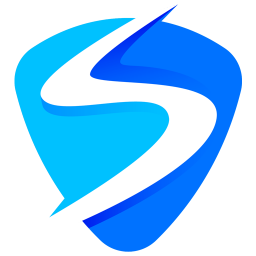
Super PC Care(恶意软件扫描与清理工具)
v2.0.0.25096 官方版- 软件大小:7.67 MB
- 软件语言:英文
- 更新时间:2023-07-28
- 软件类型:国外软件 / 病毒防治
- 运行环境:WinXP, Win7, Win8, Win10, WinAll
- 软件授权:免费软件
- 官方主页:https://www.superpccare.com/
- 软件等级 :
- 介绍说明
- 下载地址
- 精品推荐
- 相关软件
- 网友评论
Super PC
Care提供电脑病毒扫描功能,如果你的电脑有病毒就可以尝试通过这款软件扫描分析,官方提供专业的病毒库,大部分特洛伊病毒都可以在软件找到,一些未知的蠕虫病毒也可以通过这款软件扫描,从而提示用户将其删除,软件界面都是非常简单的,显示四个扫描选项,可以对恶意软件扫描,可以对垃圾邮件和隐私扫描,可以对注册表扫描无效的数据,可以对浏览器上网安全扫描,启动主程序就可以一键执行四种项目扫描,扫描完毕可以一键修复全部错误!
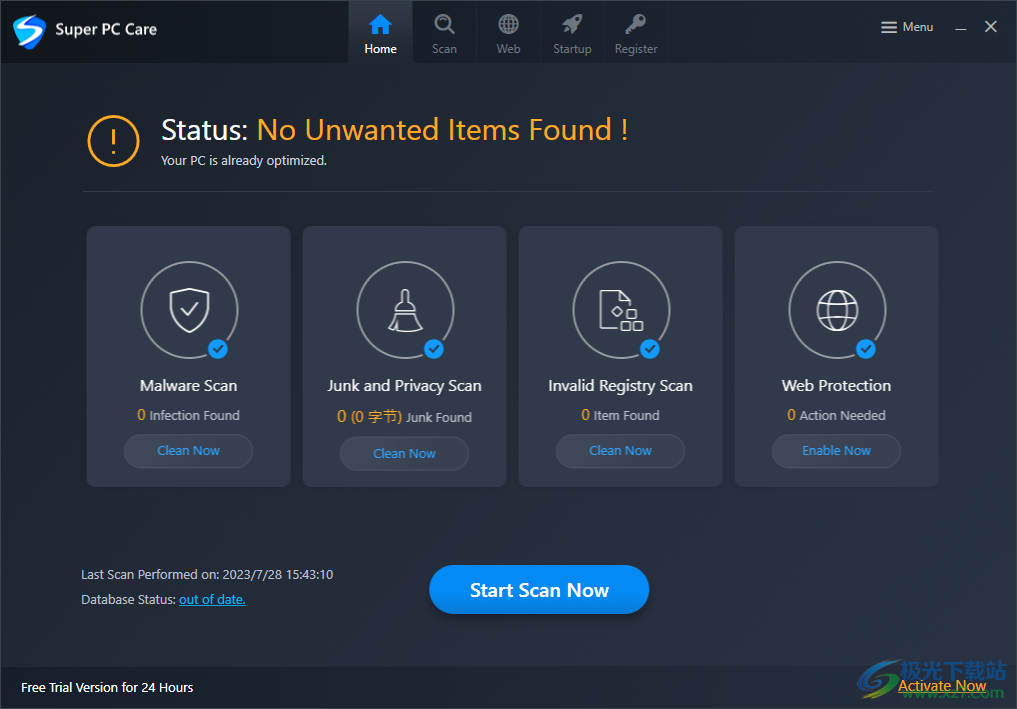
软件功能
超级电脑护理
提供 3 种独特的清洁功能恶意软件扫描可保护您的系统免受恶意软件、广告软件、间谍软件等感染。它将扫描并删除所有恶意文件和不需要的应用程序,这将增强系统的性能和安全性。
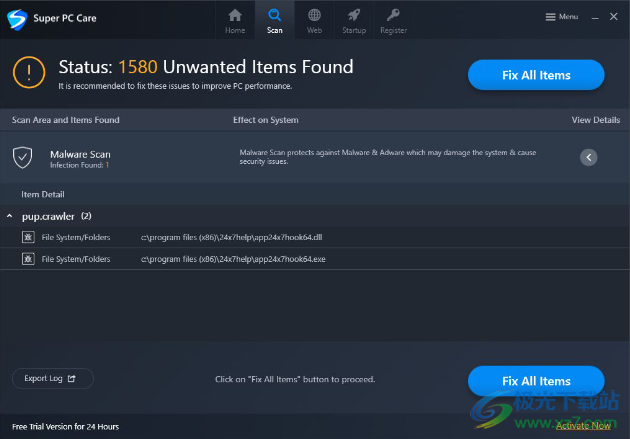
恶意软件扫描
现在,阻止恶意软件和间谍软件等致命感染威胁您。“恶意软件扫描”模块可快速检测并删除PC上存在的各种威胁。删除恶意软件感染可确保系统安全,并减轻数据丢失和数据盗窃以及硬件崩溃等威胁。
垃圾和隐私扫描
随着时间的推移,您的 PC 会被占用额外磁盘空间的不需要的文件堵塞。“垃圾和隐私扫描”检测缓存文件,报告和日志文件,系统文件等。不再使用,只需单击几下即可永久删除它们。这有助于恢复PC上可用于新电影,音乐或其他文件的存储空间。
无效的注册表扫描
“无效注册表扫描”查找PC上存在的所有无效注册表。一旦检测到,它将自动清理和修复无效的注册表,并确保您的系统再次平稳运行。清理无效和冗余的注册表项将防止应用崩溃和速度变慢。
网页保护
阻止不需要的广告、横幅和弹出窗口,以获得更好的浏览体验。使用“Web保护”,保护您的系统免受外部威胁,例如恶意或烦人的链接,这样您就不会受到干扰。这还可以防止您意外点击可能导致不适当或感染性网页的链接。
软件特色
1、Super PC Care操作简单,两个步骤就可以修复你的电脑
2、进入软件直接点击开始扫描,软件会自动分析电脑病毒软件,分析其他垃圾数据
3、扫描结束点击全部修复,两个简单的步骤就可以维护系统安全
4、如果你发现自己的电脑上感染了病毒,可以尝试通过Super PC Care扫描清理
5、很多恶意软件和勒索软件都是可以通过Super PC Care软件快速发现的
6、支持定时扫描计划,可以设置一周扫描一次,避免恶意软件隐藏在电脑
7、支持自定义扫描功能,可以选择扫描系统关键位置
8、可防止可能损坏系统并导致安全问题的恶意软件和广告软件。
9、扫描扰乱系统的垃圾文件,删除隐私暴露的危害安全的痕迹
使用方法
1、将Super PC Care软件直接安装到电脑,点击下一步
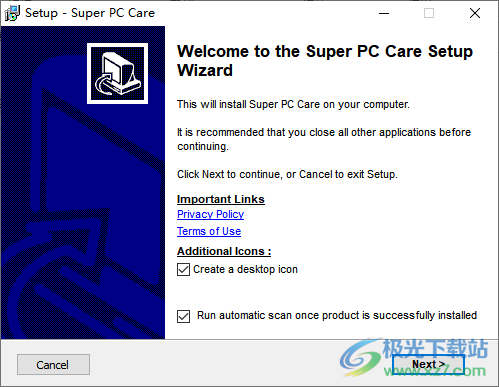
2、设置软件的安装地址C:Program Files (x86)Super PC Care
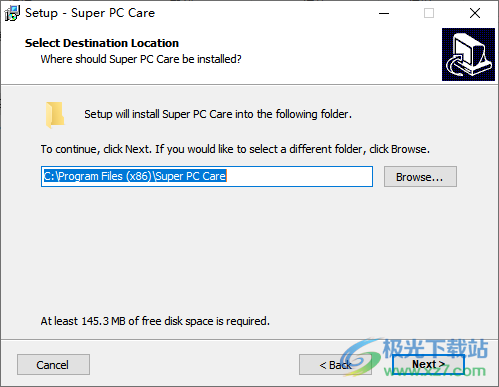
3、提示四种扫描模式
Malware Scan恶意软件扫描
Junk and Privacy Scan垃圾邮件和隐私扫描
Invalid Registry Scan注册表扫描无效
Web ProtectionWeb保护

4、这是扫描修复的界面, 经过扫描后就可以发现可修复的数据,点击 Fix All ltems立即修复

5、网络保护通过屏蔽Chrome、Opera和Firefox中不需要的广告和恶意链接来改善浏览体验。
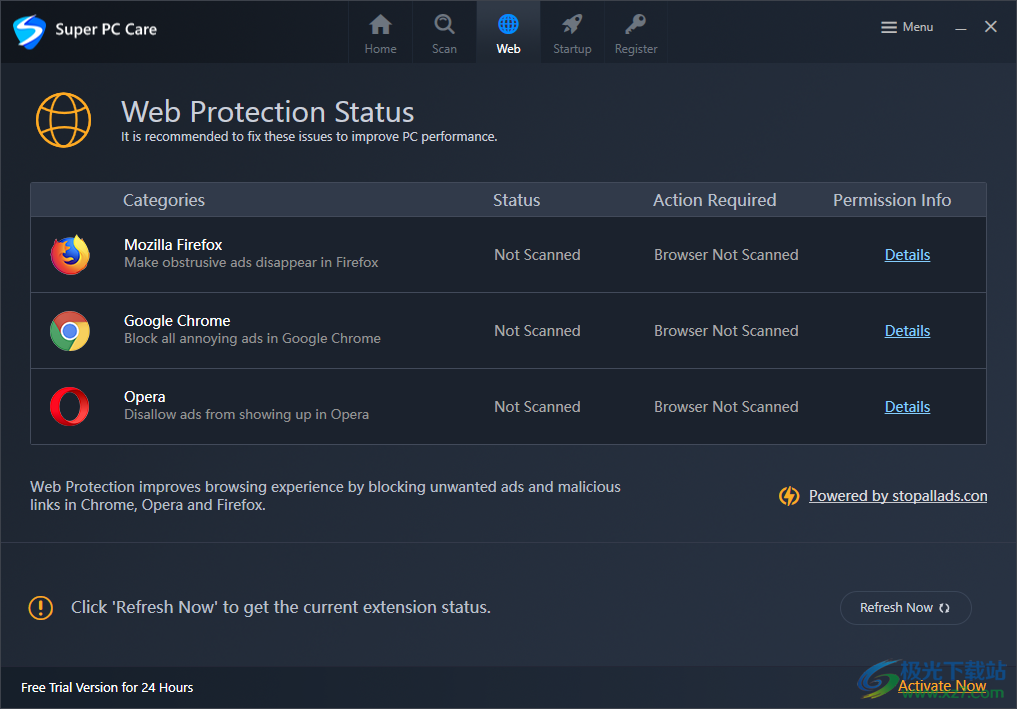
6、在Windows启动时运行的程序太多可能会降低计算机的速度。从启动时删除不需要的程序以提高PC性能
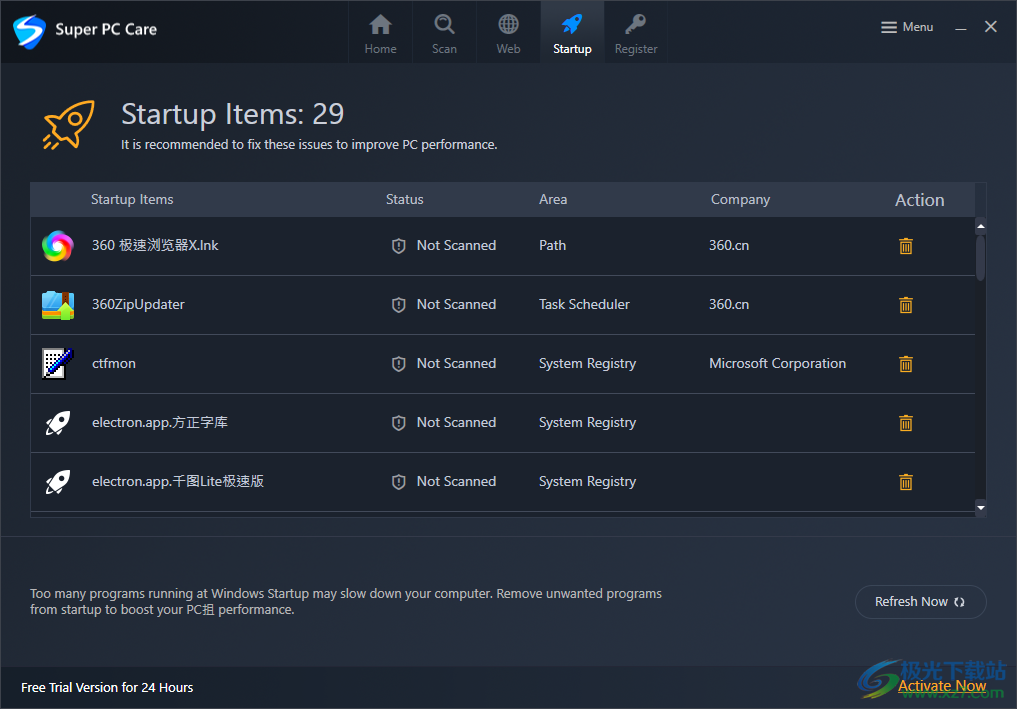
7、感谢您安装Super PC Care,要激活Super PC Care的完整版本,您需要使用许可证密钥注册产品
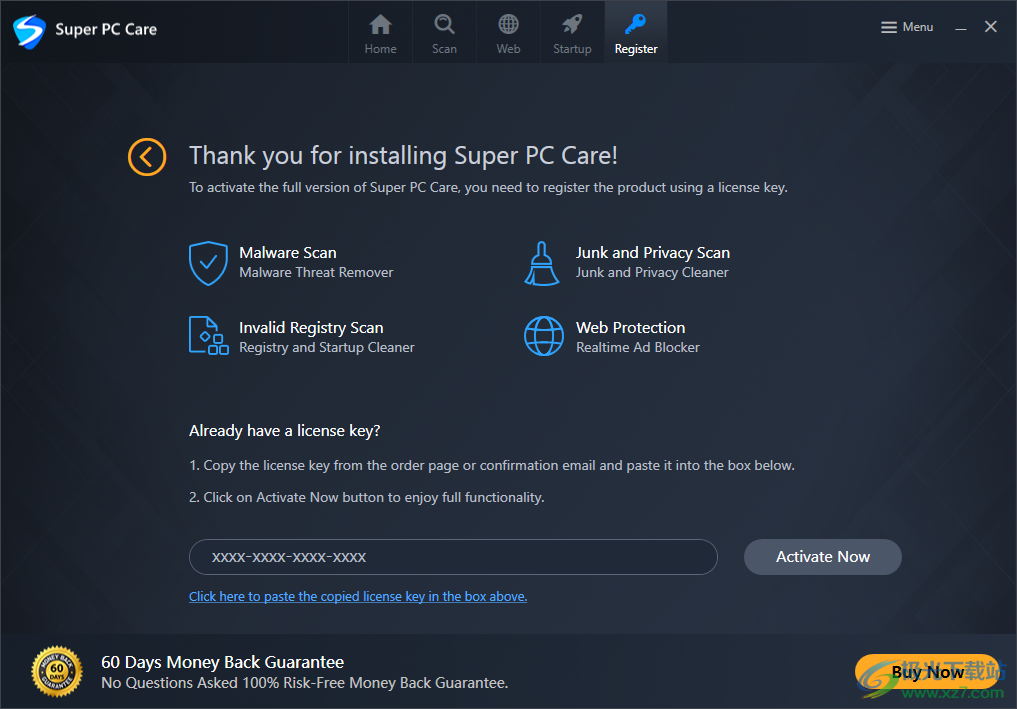
8、常规设置
系统启动时启动
系统启动时自动扫描
产品通知
关闭时退出
语言设置
选择语言:English
恶意软件扫描日志
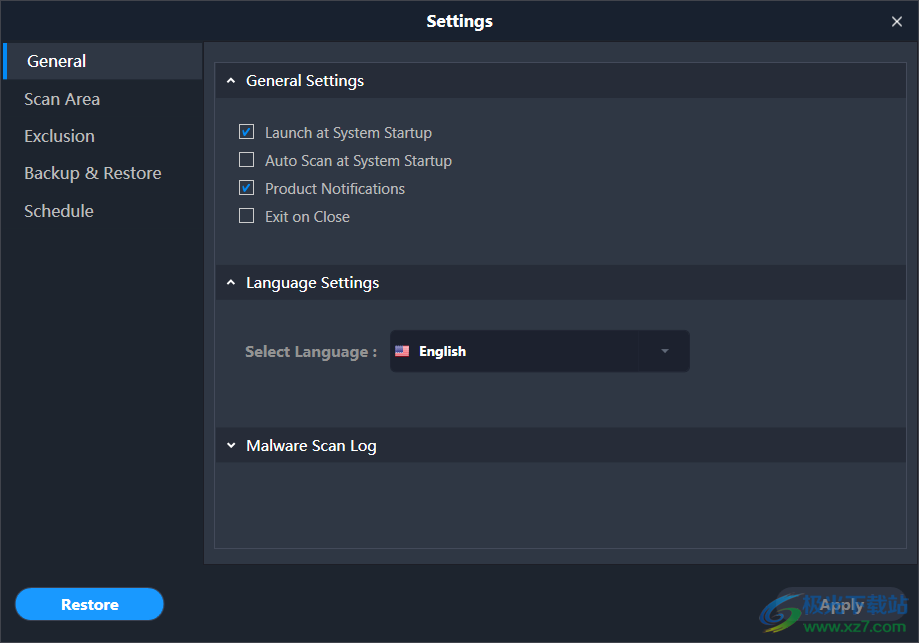
9、扫描类型设置,恶意软件扫描
Internet Cookie
系统内存
系统注册表
文件系统/文件夹
Windows设置
垃圾邮件和隐私扫描
注册表扫描无效
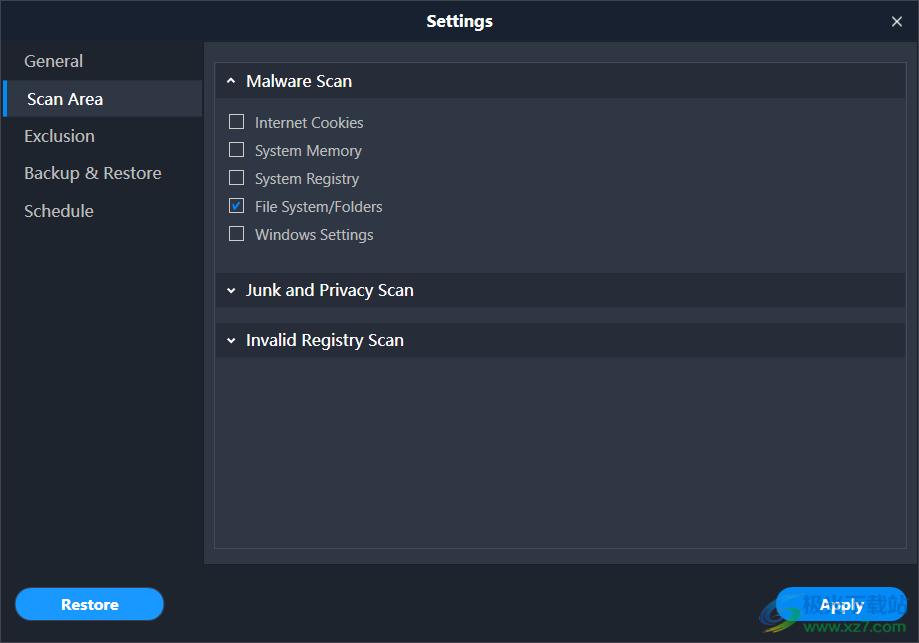
10、扫描区域
垃圾邮件
程序的备份文件
备份Windows的副本
下载的程序文件
Windows的历史记录列表
最近使用的程序
课程报告和成绩单
日志文件和活动跟踪
程序的不必要文件
点网不必要的文件
字体的不必要文件
Windows临时文件
临时文件
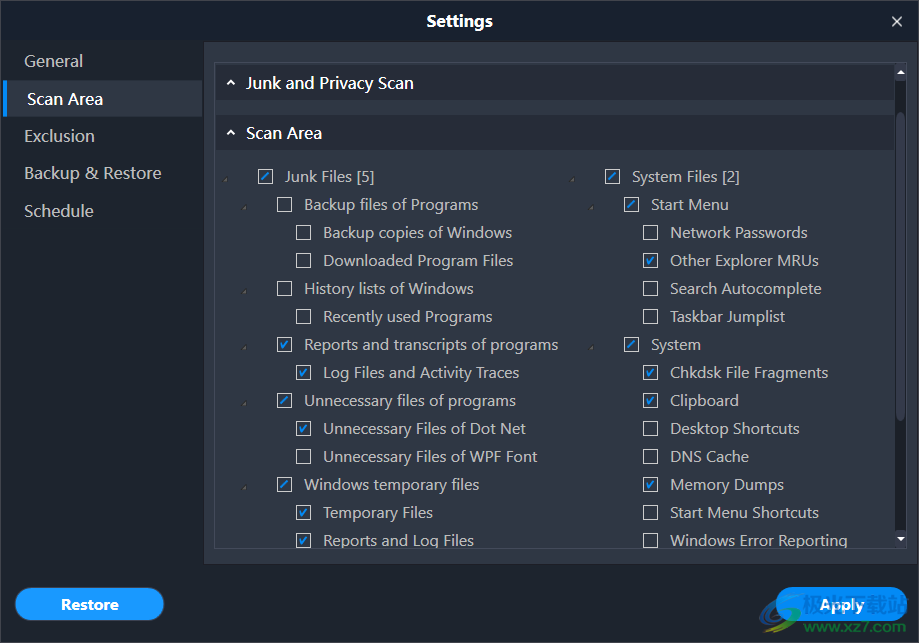
11、注册表扫描无效
注册表清理程序[4]
系统相关问题
应用程序路径
字体
帮助文件
共享文件
深度扫描
与用户相关的问题
历史记录列表
快捷方式
声音
当前用户
Com和ActiveX问题
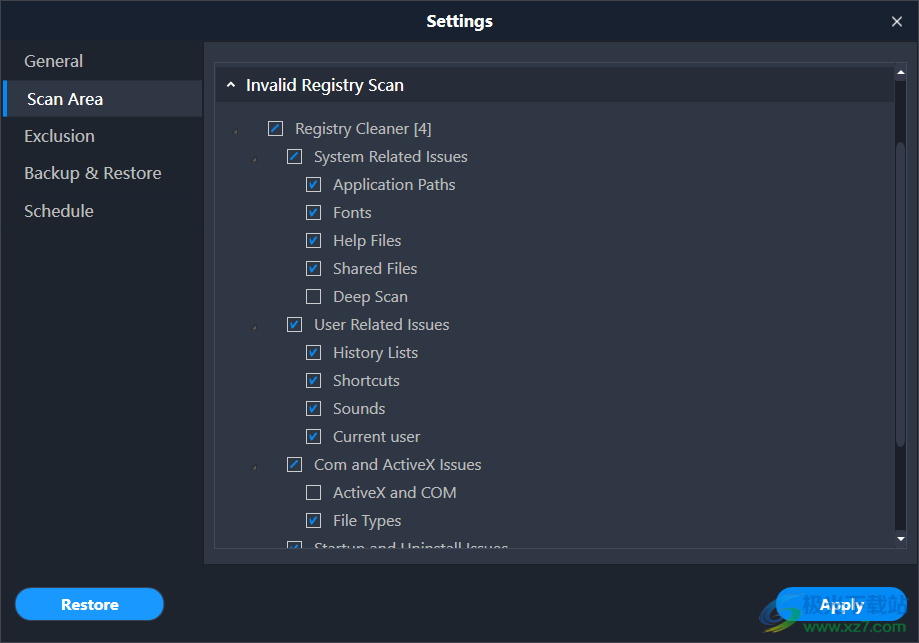
12、排除列表
管理要在扫描过程中排除为项目的注册表项
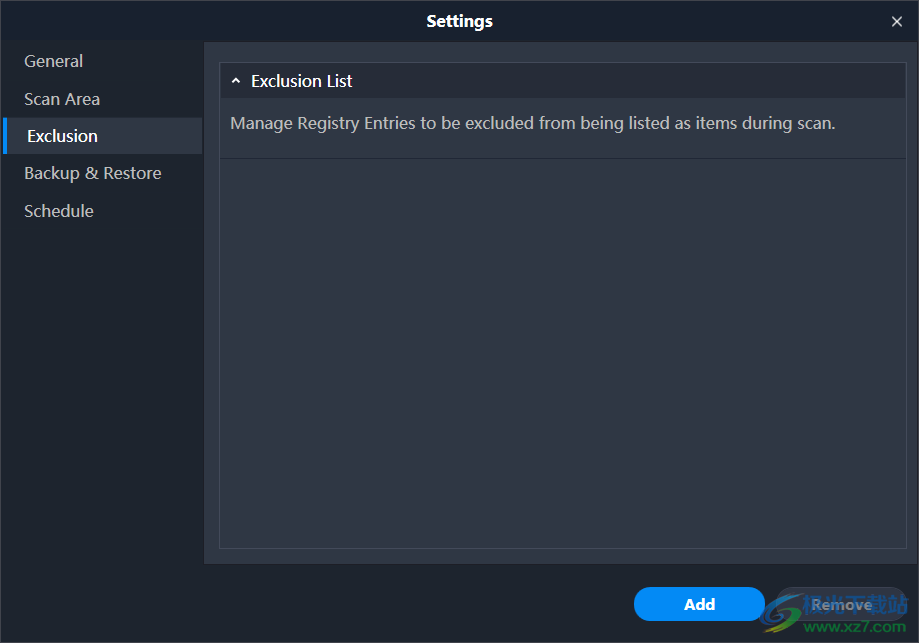
13、备份还原注册表
Super PC Care提供完整的备份和恢复支持。要返回到以前的任何配置,只需从下面的列表中选择一个项目,然后单击“恢复”按钮即可开始恢复过程。
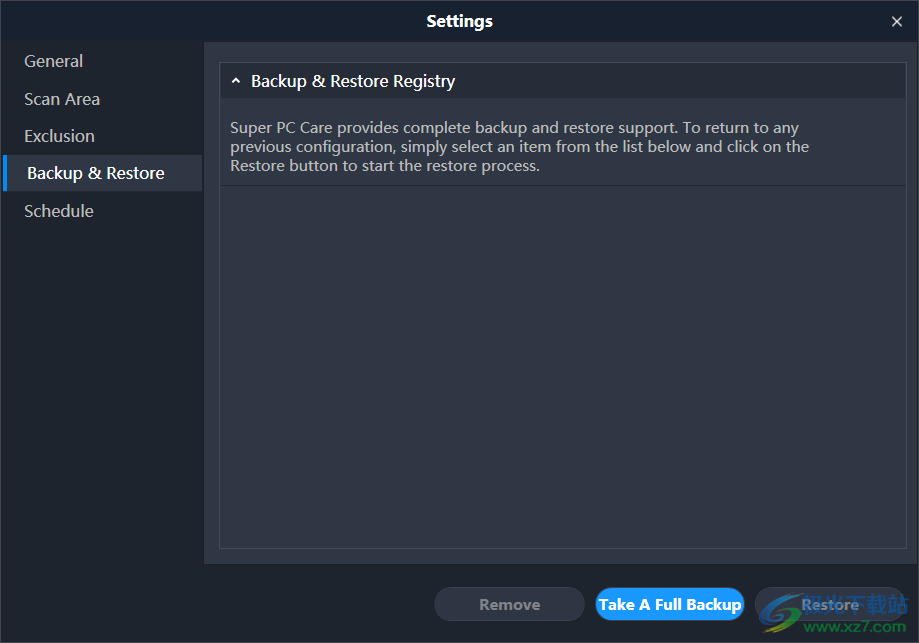
14、配置自动扫描计划
日程安排类型:每天运行一次、每周、不安排
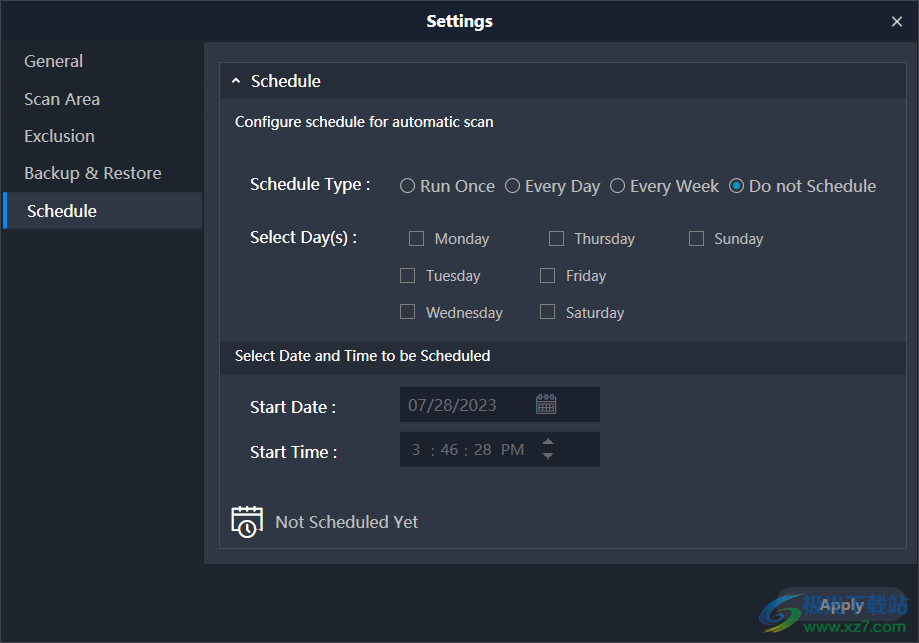
下载地址
- Pc版
Super PC Care(恶意软件扫描与清理工具) v2.0.0.25096 官方版
本类排名
本类推荐
- 1 360杀毒软件v7.0.0.1050B
- 2 小红伞杀毒软件v15.0.2201.2134
- 3 360安全卫士电脑版v13.0.0.2005m 官方正式版
- 4 360系统急救箱64位版v5.1.64.1266 官方版
- 5 mcafee avert stinger电脑版v12.2.0.205 最新版
- 6 symantec antivirus企业杀毒软件v10.0.0.359 官方版
- 7 eset smart security64位v10.0.390.0 官方版
- 8 360 incaseformat病毒专杀工具v3.0 官方版
- 9 金山贝壳木马专杀pc版v1.0 官方版
- 10 木马专家2020免费版v0701 正式版
装机必备
换一批- 聊天
- qq电脑版
- 微信电脑版
- yy语音
- skype
- 视频
- 腾讯视频
- 爱奇艺
- 优酷视频
- 芒果tv
- 剪辑
- 爱剪辑
- 剪映
- 会声会影
- adobe premiere
- 音乐
- qq音乐
- 网易云音乐
- 酷狗音乐
- 酷我音乐
- 浏览器
- 360浏览器
- 谷歌浏览器
- 火狐浏览器
- ie浏览器
- 办公
- 钉钉
- 企业微信
- wps
- office
- 输入法
- 搜狗输入法
- qq输入法
- 五笔输入法
- 讯飞输入法
- 压缩
- 360压缩
- winrar
- winzip
- 7z解压软件
- 翻译
- 谷歌翻译
- 百度翻译
- 金山翻译
- 英译汉软件
- 杀毒
- 360杀毒
- 360安全卫士
- 火绒软件
- 腾讯电脑管家
- p图
- 美图秀秀
- photoshop
- 光影魔术手
- lightroom
- 编程
- python
- c语言软件
- java开发工具
- vc6.0
- 网盘
- 百度网盘
- 阿里云盘
- 115网盘
- 天翼云盘
- 下载
- 迅雷
- qq旋风
- 电驴
- utorrent
- 证券
- 华泰证券
- 广发证券
- 方正证券
- 西南证券
- 邮箱
- qq邮箱
- outlook
- 阿里邮箱
- icloud
- 驱动
- 驱动精灵
- 驱动人生
- 网卡驱动
- 打印机驱动
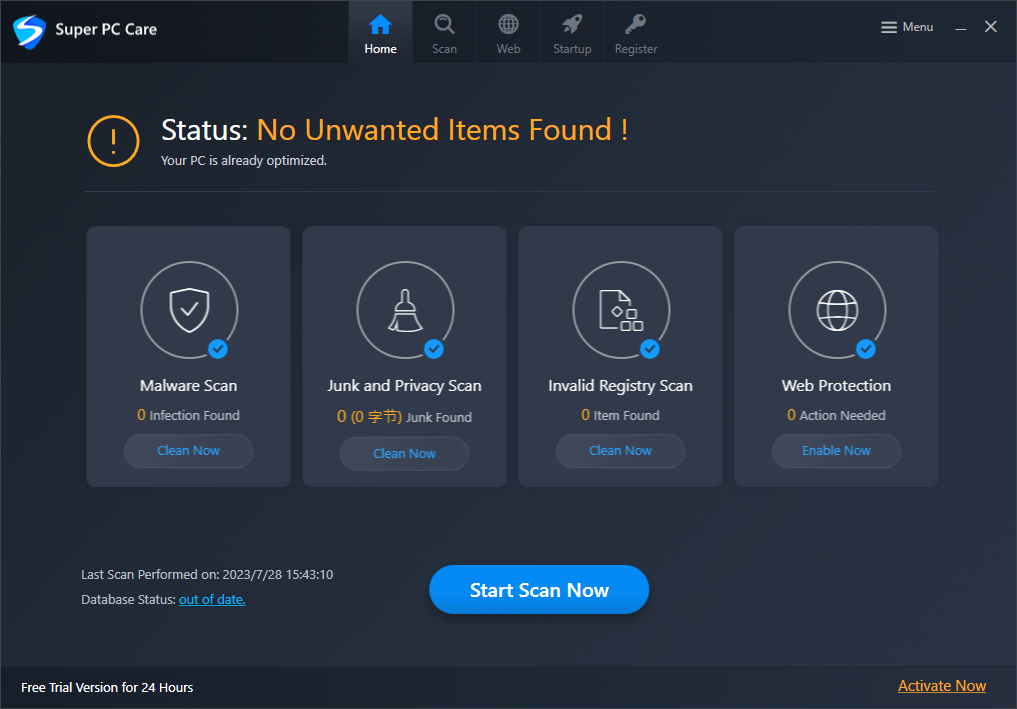

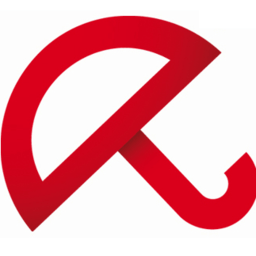

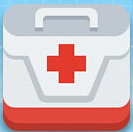
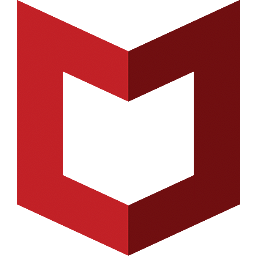
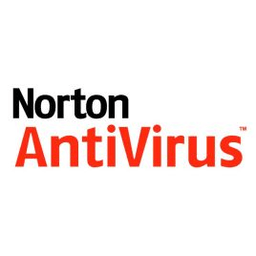
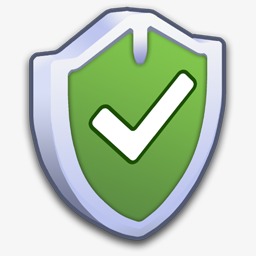


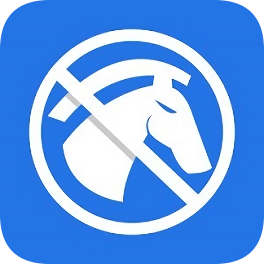


































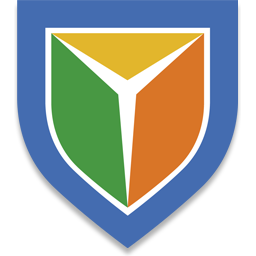
网友评论